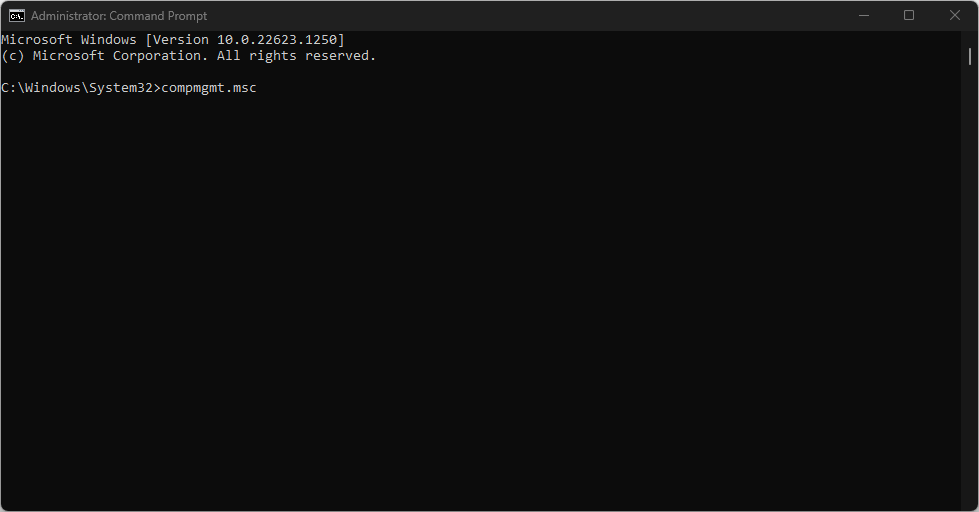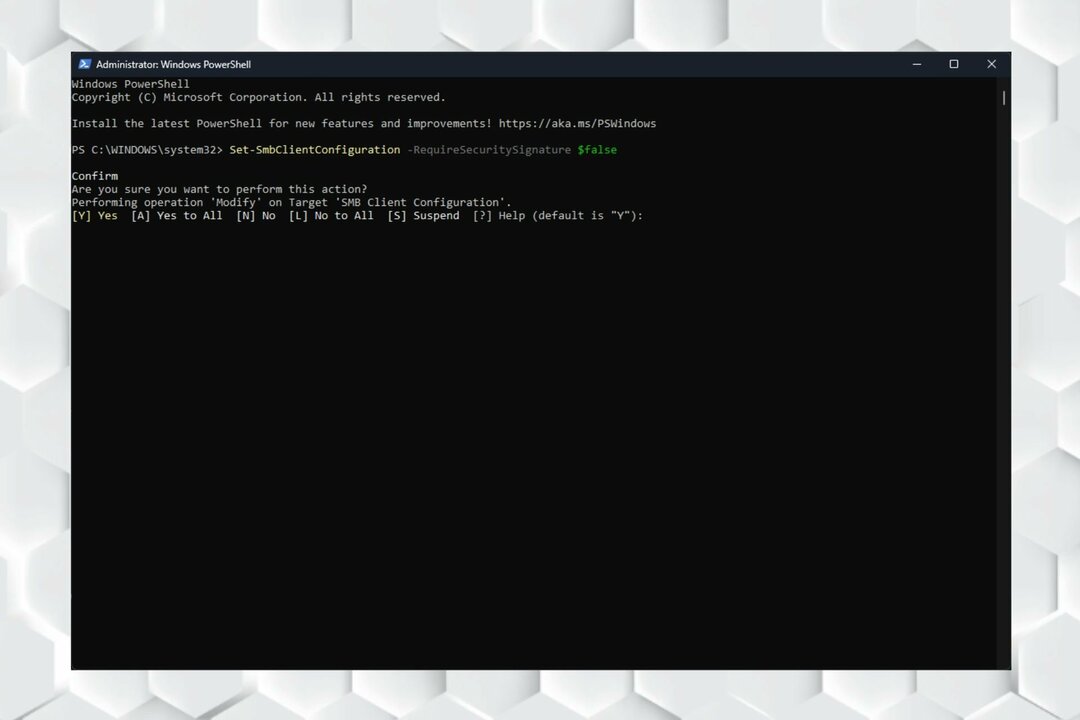Ši funkcija gali sukelti painiavą tarp vartotojų
- Naujausioje „Windows 11“ versijoje yra paslėpta funkcija.
- Tai leidžia užbaigti užduotis kaip užduočių tvarkytuvėje.
- Čia yra klaida: kai kuriems vartotojams tai gali būti paini.
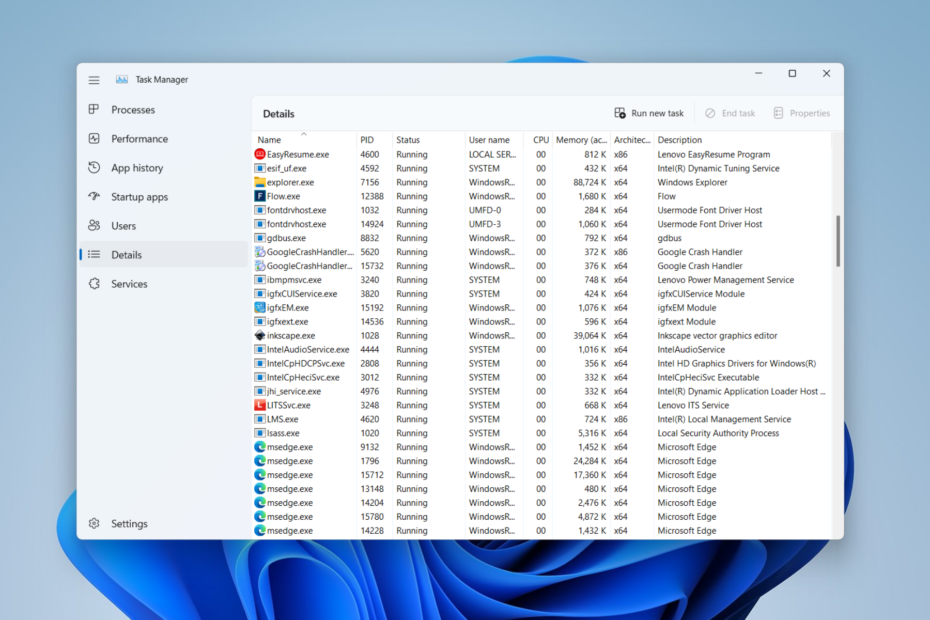
XĮDIEGTI PASPUSTELĖT ATSISIUNČIŲ FAILĄ
Ši programinė įranga ištaisys įprastas kompiuterio klaidas, apsaugos jus nuo failų praradimo, kenkėjiškų programų, aparatinės įrangos gedimų ir optimizuos jūsų kompiuterį maksimaliam našumui. Išspręskite kompiuterio problemas ir pašalinkite virusus dabar atlikdami 3 paprastus veiksmus:
- Atsisiųskite „Restoro PC Repair Tool“. kuri pateikiama kartu su patentuotomis technologijomis (yra patentas čia).
- Spustelėkite Pradėti nuskaitymą Norėdami rasti „Windows“ problemas, kurios gali sukelti kompiuterio problemų.
- Spustelėkite Remontuoti visus Norėdami išspręsti problemas, turinčias įtakos jūsų kompiuterio saugai ir našumui.
- „Restoro“ atsisiuntė 0 skaitytojų šį mėnesį.
Lygiai taip pat, kaip Microsoft padarė su „WinAppSDK“ pagrįsta „File Explorer“ išvaizda „Windows 11 Insider Build 25300“Pranešama, kad technologijų milžinas išleidžia naują funkciją, leidžiančią užbaigti užduotis iš užduočių juostos, užduočių tvarkyklės stiliumi.
Naudodami šią funkciją galite dešiniuoju pelės mygtuku spustelėti bet kurio atidaryto lango užduočių juostos piktogramą ir pamatysite parinktis uždaryti langą ir užbaigti užduotį, kaip pastebėjo „Windows“ entuziastas. PhantomOcean3.
„Netrukus galėsite greitai užbaigti visą užduotį / procesą, dešiniuoju pelės mygtuku spustelėdami jį užduočių juostoje ir pasirinkę naują parinktį „Baigti užduotį“, užduočių tvarkyklės stilių. Naujas 25300 versijoje ir paslėptas. Funkcijos pavadinimas yra tik „EndTask““
Palyginti su lango uždarymu, užduoties pabaiga reiškia, kad visam laikui nutraukiama visa veikla ir sunaikinama visa informacija procesus, ir tai gali būti žaidimų keitiklis vartotojams, kurie dirba su vėluojančiomis programomis, nes jiems nereikės eiti į užduočių tvarkytuvę daugiau.
Tačiau papildymas yra paslėptas ir kai kurie vartotojai jį priima šiek tiek poliarizuojantis. Jie mano, kad tai gali sukelti painiavą vartotojams, kurie nėra specialiai išmanantys technologijas, arba net tuos, kurie nėra dėmesingi.
Kaip minėta, ši funkcija yra gerai paslėpta „Build“, tačiau atlikę keletą registro pakeitimų čia ir ten, galite pasiekti ir išbandyti.
Kaip įgalinti pabaigos užduotį iš užduočių juostos sistemoje „Windows 11“.
1. Būtinai turėkite Windows 11 Insider Build 25300 įdiegta jūsų sistemoje. Jei ne, pirmyn „Microsoft“ atsisiuntimo puslapis, skirtas viešai neatskleistai versijai.
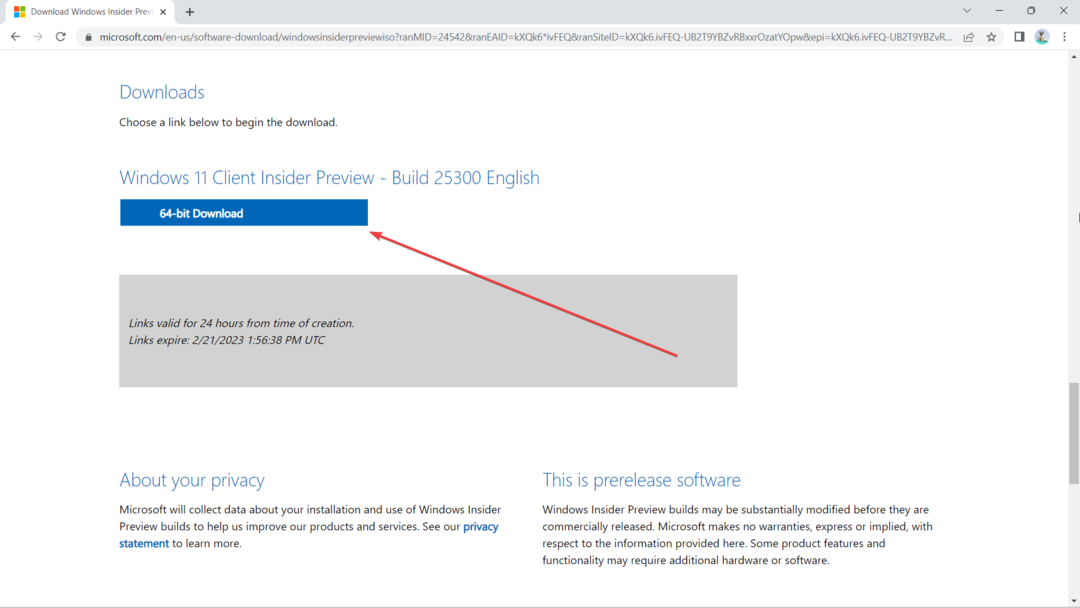
2. Eikite į „GitHub“. atsisiųskite naujausią ViVeTool versiją.
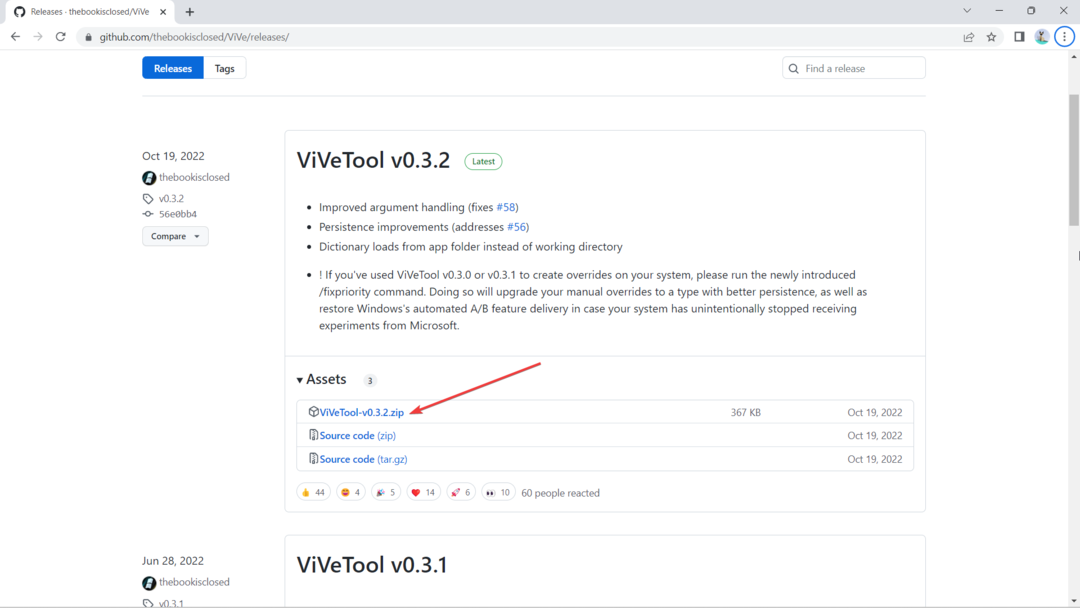
3. Atsisiuntę spustelėkite Išarchyvuoti viską, spustelėdami pasirinkite vietą, kurioje norite ją išgauti Naršyti, tada paspauskite Ištrauka.
Šiuo atveju mes jį išgauname adresu C:\Users\WindowsReport\Documents\Tools\ViVeTool-v0.3.2
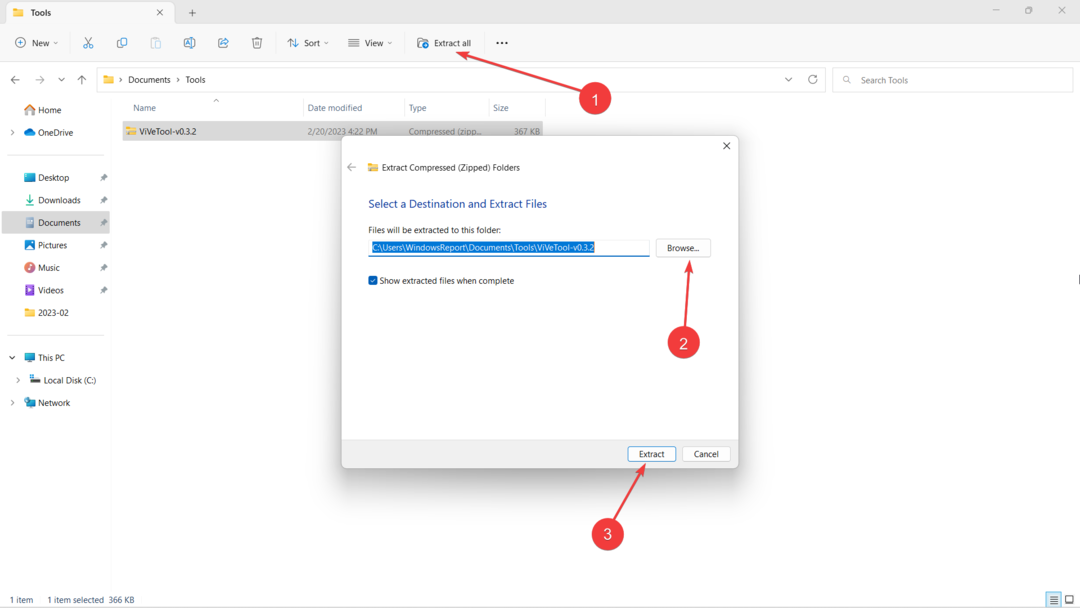
4. Pataikė 🪟 klaviatūroje, tada įveskite „cmd“ ir dešiniuoju pelės mygtuku spustelėkite -> Vykdyti kaip administratorius.
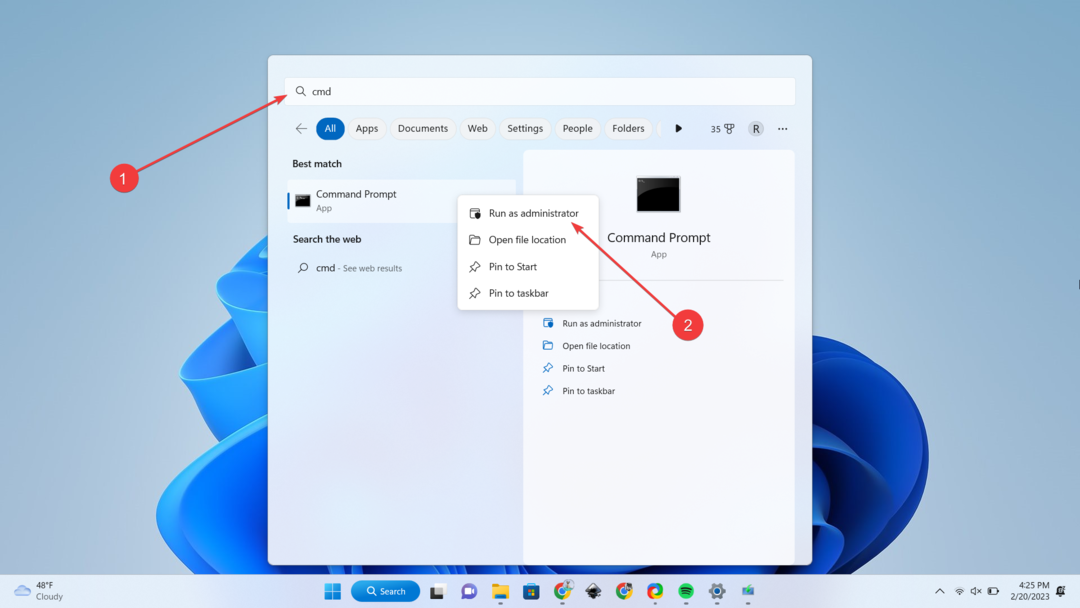
5. Įveskite cd + katalogą, kuriame ištraukėme ViVeTool. Šiuo atveju tai yra C:\Users\WindowsReport\Documents\Tools\ViVeTool-v0.3.2, tada paspauskite Įeikite.
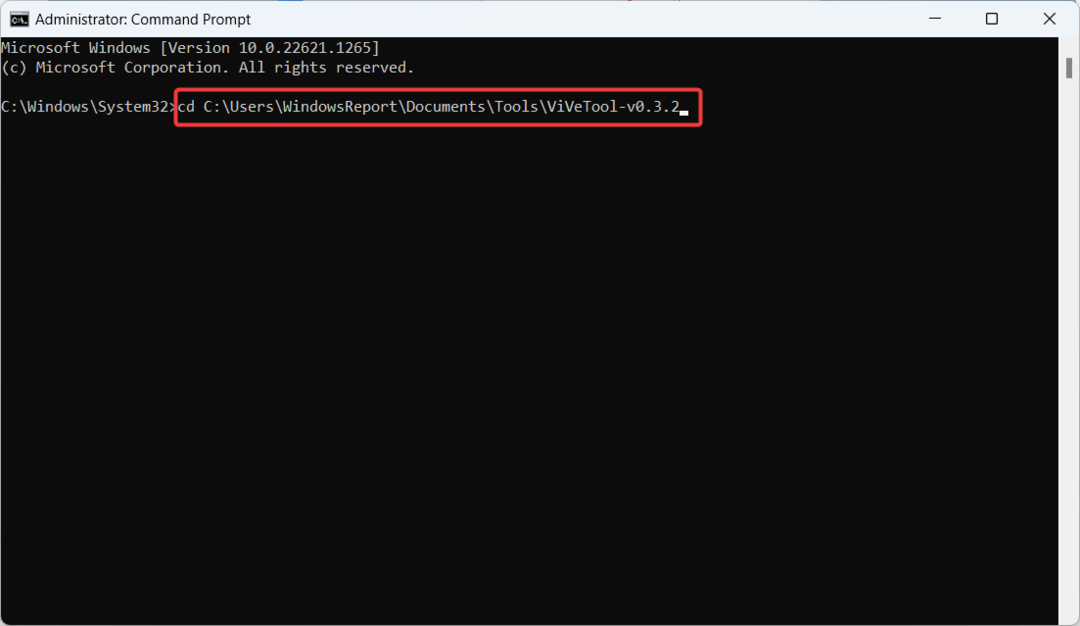
6. Įveskite šią komandą, tada paspauskite Įeikite.
vivetool /įgalinti /id: 42592269 7. Perkraukite kompiuterį.
Tačiau tai pasakius, ši funkcija dar nėra pasirengusi publikuoti. Kaip „Insider“ programos funkcija, verta paminėti, kad kelyje galite susidurti su tam tikromis našumo problemomis.
Ar išbandysite šią funkciją? Praneškite mums komentaruose!
Vis dar kyla problemų? Pataisykite juos naudodami šį įrankį:
REMIAMAS
Jei pirmiau pateikti patarimai neišsprendė problemos, jūsų kompiuteryje gali kilti gilesnių „Windows“ problemų. Mes rekomenduojame atsisiunčiant šį kompiuterio taisymo įrankį (TrustPilot.com įvertinta puikiai), kad lengvai juos išspręstumėte. Įdiegę tiesiog spustelėkite Pradėti nuskaitymą mygtuką ir tada paspauskite Remontuoti visus.